Cách sửa cổng HDMI trên tivi khi bị hư nhanh chóng
Cách sửa cổng HDMI trên tivi khi bị hư nhanh chóng, chúng tôi cung cấp các dịch vụ sửa tivi tại nhà của nhiều hãng tivi tại đà nẵng
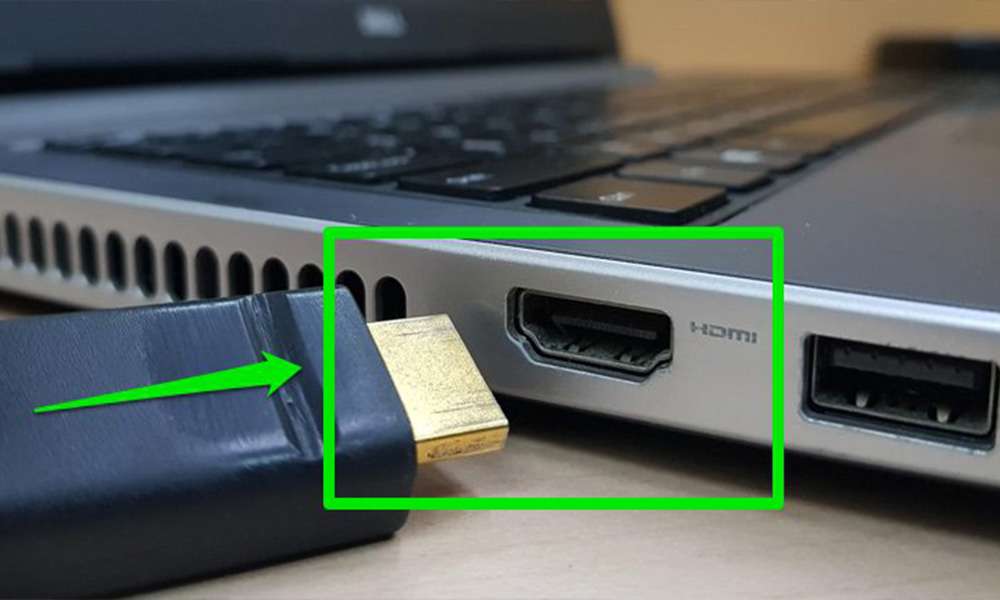
[external_link_head]
Cổng HDMI trên tivi ngày càng phổ biến, hầu hết đa số mọi người đang sử dụng cổng này, vì cổng này hỗ trợ full HD. Nhưng nếu khi đang sử dụng mà cổng bị hư, bị cháy. Bạn không biết nên xử lý như thế nào cho tốt. Đừng lo lắng, hãy tham khảo qua một chút cổng HDMI là gì, có sửa được không, nếu sửa được thì làm như thế nào?. Để yên tâm hơn khi gặp tình huống này nhé!
Cổng HDMI là gì ? và cách sử dụng cổng HDMI cho đúng
HDMI là viết tắt của High-Definition Multimedia Interface nghĩa là giao diện đa phương tiện độ phân giải cao. Đây là một chuẩn kết nối cho phép truyền tải hình ảnh, âm thanh thông qua một sợi cáp đến một màn hình trình chiếu rộng lớn như tivi mà vẫn đảm bảo được độ phân giải cao.
Cấu tạo và nguyên tắc hoạt động của cáp HDMI
Đầu cáp HDMI được cấu tạo bao gồm 19 chân, mỗi chân đảm nhiệm một nhiệm vụ khác nhau và trong quá trình truyền dữ liệu thì sẽ phải tuân thủ theo nguyên tắc nhất định. Cáp HDMI thường được hỗ trợ chất lượng âm thanh chuẩn của phòng thu, nên người dùng hoàn toàn yên tâm khi sử dụng nó để chuyển sang một thiết bị khác.

Ưu điểm của HDMI
HDMI cho phép truyền tải hình ảnh ở độ phân giải full HD 60 khung hình/giây và đó cũng là chuẩn sắc nét trong thời điểm hiện tại. Đồng thời, với 8 kênh âm thanh chất lượng phòng thu giúp bạn sẽ có thể tận hưởng những âm thanh chất lượng cao.
Có mấy loại HDMI
Theo HDMI Licensing (tổ chức đại diện cho các nhà phát minh HDMI) chia dây cáp HDMI làm 5 loại:
- Cáp HDMI chuẩn – chỉ hỗ trợ tới độ phân giải mức 1080i/6oHz.
- Cáp HDMI tốc độ cao – hỗ trợ độ phân giải lên đến 1080p, tính năng Deep Color, định dạng 3D (theo chuẩn 1.4).
- Cáp HDMI chuẩn có Ethernet – giống cáp HDMI chuẩn nhưng có thêm đường Ethernet.
- Cáp HDMI tốc độ cao có Ethernet – giống cáp HDMI tốc độ cao nhưng có thêm đường Ethernet.
- Cáp HDMI Automotive – hỗ trợ kết nối thiết bị phát HDMI với thiết bị HDMI trong xe hơi.
Cách sửa cổng HDMI tivi không kết nối được

– Đầu tiên bạn nên rút phích cắm của tivi và đặt nó trên một bề mặt làm việc phẳng. Tivi Plasma không nên bị đặt dưới góc 45 độ. Bạn sẽ cần phải làm việc trên chúng ở một vị trí thẳng đứng. Tất cả các loại màn hình khác nên được đặt xuống để bạn có thể có quyền truy cập tốt nhất vào cổng HDMI.
– Tiếp theo, bạn hãy tháo vỏ ngoài của Tivi. Mỗi bộ phận sẽ khác nhau, vì vậy hãy dành thời gian và nhẹ nhàng. Nếu nhà ở không dễ dàng thoát ra, tìm kiếm các ốc vít đang giữ nó tại chỗ và loại bỏ chúng.
– Kiểm tra cổng HDMI hỏng Tìm các kết nối bị hỏng giữa cổng và bảng mạch mà nó được kết nối. Nếu bạn không thể nhìn thấy bất kỳ sự gián đoạn nào, hãy sử dụng trình kiểm tra liên tục để kiểm tra các mạch. Chạm vào một đầu dò đến vị trí pin ở bên ngoài của cổng và một điểm hàn cho bảng mạch điện tương ứng với chân đó. Nineteen pins nằm trên cổng HDMI, mặc dù không phải tất cả chúng đều được kết nối với các mạch của TV.
[external_link offset=1]
– Hàn lại một kết nối bị hỏng, nếu bạn tìm thấy một. Nếu thiệt hại cho cảng chỉ là một điểm hàn vỡ hoặc hai, hàn lại các plug gốc tại chỗ. Khi bạn đã hoàn tất, kiểm tra tính liên tục một lần nữa để đảm bảo rằng các chân từ cổng kết nối với bảng mạch chính xác.
– Để hàn các cổng HDMI bị hỏng nếu cổng là thể chất thiệt hại ngoài việc sửa chữa. Đầu tiên, lưu ý các điểm kết nối trên bảng mạch. Với phía bên rộng của cổng HDMI hướng lên và nhìn vào các kết nối bên dưới, đầu mã số 1 nằm ở trên cùng bên trái, chân 2 ở phía dưới cùng bên trái và pin 3 giây từ trái sang trên cùng. Các chân thay đổi trên cùng và dưới cùng sang phải để pin 18 nằm ở dưới cùng bên phải và chân 19 ở trên cùng bên phải. Nhiệt các kết nối hàn và sau đó loại bỏ các mối hàn nóng chảy với các máy hàn de-soldering. Loại bỏ cổng HDMI bị hỏng.
Sửa lỗi kết nối cổng HDMI với HDMI không nhận
Sửa lỗi kết nối cổng HDMI với HDMI không nhận tín hiệu
Màn hình chơi game cao cấp cung cấp một trong những tính năng hiển thị game tốt nhất. Cùng với một danh sách các tính năng phù hợp với tốc độ phản ứng của người chơi trong khi hiển thị. Những hình ảnh rõ ràng và không bị bóp méo cho trải nghiệm chơi game tốt nhất.

Với màn hình hiển thị 4K (2560 x 1440).
- Bạn có thể nhận được tỷ lệ Refresh Ultra Low Motion Blur (85 Hz – 120 Hz).
- Hoặc tốc độ Refresh lên 144 Hz bằng cách sử dụng công nghệ NVidia G-Sync.
Tuy nhiên, đã có rất nhiều phàn nàn về màn hình cổng HDMI. Ví dụ như màn hình S2716DG Dell.
Người dùng có thể gặp vấn đề cổng HDMI không hoạt động khi kết nối màn hình mới.
Hoặc vấn đề có thể xảy ra một cách đột ngột sau khi sử dụng màn hình.
Bạn cần biết cách sửa lỗi kết nối cổng HDMI với HDMI không nhận tín hiệu.
Trường hợp đầu ra HDMI không kết nối được sau một khoảng thời gian sử dụng.
Bằng cách nào đó liên quan đến việc chuyển đổi màn hình giữa hai máy tính. Bạn có thể đang sử dụng màn hình trong máy tính làm việc của bạn. Nhưng thay đổi nó sang máy tính chơi game. Khi đưa nó trở lại máy tính làm việc, không có gì hiển thị. Không có lý do chính thức nào giải thích tại sao điều này xảy ra. Nhưng có vẻ như màn hình bị “kẹt” lại với một số cài đặt (Setting) không tương thích với đầu ra HDMI của PC.
Màn hình cao cấp thường có nhiều hơn một cổng nguồn đầu vào. Thông thường, màn hình đi kèm với đầu vào VGA sẽ được đặt làm đầu vào mặc định.
Nếu bạn không thay đổi nguồn đầu vào sang cổng HDMI. Thì bạn sẽ không nhận được tín hiệu qua cáp HDMI và máy tính của bạn sẽ không phát hiện ra nó. Đây là lý do tại sao đầu vào HDMI không có tín hiệu trên màn hình của bạn.
Sửa lỗi kết nối cổng HDMI với HDMI không nhận
Đây là cách bạn có thể làm cho màn hình hoạt động trở lại. Điều này áp dụng cho trường hợp bạn đang sử dụng kết nối cổng HDMI với cổng HDMI. Và không thông qua cổng mDP của máy MAC.
Phương pháp 1: Reset màn hình
Phương pháp này sẽ giúp cho các màn hình đã gặp vấn đề này đột ngột. Việc Reset màn hình thực sự có nghĩa là chúng ta phải lấy hết điện năng từ trong màn hình của bạn.
Các màn hình thường có tụ điện để lưu trữ . Do đó, ngay cả khi không cắm điện. Các linh kiện điện tử vẫn có thể được cung cấp năng lượng để duy trì các thiết lập cuối cùng.
Để Reset lại màn hình:
Tắt màn hình.
[external_link offset=2]
Ngắt kết nối cáp video HDMI từ cả hai đầu.
Ngắt kết nối cáp nguồn của màn hình từ phía sau / dưới cùng của màn hình.
Nếu màn hình có nút nguồn. Nhấn nút và giữ nó trong ít nhất 30 giây.
Kết nối lại cáp điện tới màn hình. Đầu kia phải được cắm trực tiếp vào ổ cắm điện. Không có UPS hoặc thiết bị bảo vệ chống sét.
Kết nối lại cáp video HDMI và thử lại. Tín hiệu của bạn sẽ được bật lại.
Cách 2: Thay đổi nguồn đầu vào màn hình sang HDMI
Màn hình với đầu vào HDMI thường có nhiều hơn một nguồn tín hiệu. Bao gồm VGA, DP và DVI.
Ngõ vào VGA thường là đầu vào mặc định. Để thiết lập nguồn cho HDMI, chúng ta cần thay đổi cài đặt trong menu màn hình.
Một số màn hình có nút ở bên trái nút nguồn vào. Đối với những cái khác, bạn sẽ cần hai hoặc ba nút kết hợp với nhau để thay đổi đầu vào màn hình của bạn sang HDMI
Nếu bạn có nhiều cổng vào HDMI. Bạn sẽ cần phải thử tất cả các đầu vào để kiểm tra xem nó hoạt động.
Ngoài ra, bạn có thể kiểm tra tên của đầu vào HDMI. Bạn đưa cáp vào mặt sau của màn hình và khớp với đầu vào đó với nguồn trong Menu.
Nếu các phương pháp trên không nhận được tín hiệu đầu vào của bạn trở lại. Bạn cần liên hệ với bộ phận hỗ trợ.
Điều này chủ yếu áp dụng cho những người chưa bao giờ nhận được một tín hiệu từ đầu vào từ cổng HDMI của họ sau khi mua.
Dell đã thừa nhận vấn đề HDMI với màn hình S2716DG chạy trên phiên bản A00 và A01.
Được biết là lỗi HDMI đã được sửa chữa cho cả máy tính và XBOX hoặc Play Station trong bản sửa đổi A03. Bạn có thể cho biết số hiệu chỉnh của màn hình bằng cách kiểm tra hộp của nó. Hoặc bằng cách kiểm tra nhãn dán phía sau màn hình ở cuối của số sêri như thể hiện trong hình dưới đây. [external_footer]






